Ori de câte ori vă jucați cu computerul de joc, experiența generală nu este optimă: aparatul pe care l-ați asamblat este foarte puternic, iar specificațiile acestuia din urmă depășesc cu mult cerințele minime indicate pentru titlurile dvs. preferate. Cu toate acestea, problemele grafice pe care le întâmpinați în timpul diferitelor sesiuni de joc sunt prea evidente.
În multe cazuri, cadrele care sunt afișate pe ecran par „rupte” la jumătate și, în unele cazuri, fluxul de imagini pare să se oprească câteva clipe, ceea ce nu poate decât să te enerveze. Ați auzit că anomaliile de mai sus ar putea fi rezolvate prin activarea G-SYNC , una dintre caracteristicile la care pot avea acces plăcile grafice cu un cip fabricat de NVIDIA.
Pe scurt: dacă înțeleg corect, ceea ce ați dori să știți acum este cum să activați G-SYNC , nu? Foarte bine, în acest caz vă pot explica cum să efectuați această operațiune într-un mod simplu și imediat. Cu toate acestea, înainte de a face acest lucru, vă voi vorbi despre cerințele esențiale pentru ca funcția în cauză să fie activată. În acest moment, tot ce trebuie să fac este să vă doresc o citire bună!
Informații preliminare

Ați auzit adesea despre G-SYNC, dar până acum problema vi s-a părut un concept destul de nebulos și greu de înțeles? Nicio problemă, voi încerca să vă explic în ce constă această tehnologie în cel mai simplu și mai clar mod posibil.
Urmând diferiți pași de procesare, procesorul grafic instalat pe un computer produce o anumită cantitate de cadre pe secundă (o valoare adesea prescurtată la FPS și cunoscută și sub numele de framerate ) care sunt „trimise” și afișate pe ecranul conectat la computer.
În unele cazuri, frecvența generată de plăcile grafice dedicate (cele mai performante) este mai mare decât rata maximă de reîmprospătare acceptată de ecranul utilizat (adică de câte ori poate fi reîmprospătată imaginea ecranului). În acest caz, are loc fenomenul vizual de rupere , adică imaginile afișate pe ecran apar „separate” în jumătate, orizontal sau vertical cu cele două jumătăți nealiniate una cu cealaltă.
În alte cazuri, totuși, ar putea apărea fenomene de bâlbâială : acest termen se referă la toate microîntreruperile (care durează câteva fracțiuni de secundă) în fluxul de imagini afișate pe ecran. Pe scurt, până acum veți fi înțeles: ambele probleme provin din faptul că fluxurile de imagini produse de procesorul grafic și „reproduse” de ecran nu sunt sincronizate între ele.
Tehnologia G-SYNC a NVIDIA a fost concepută pentru a preveni apariția acestor defecte. Practic, unele monitoare de pe piață au un modul integrat care face posibilă sincronizarea fluxului de imagini produse de plăcile grafice NVIDIA și cele reproduse pe monitor. Pentru a verifica lista (actualizată constant) a monitoarelor G-SYNC, trebuie doar să deschideți pagina de asistență corespunzătoare de pe site-ul NVIDIA cu orice browser .
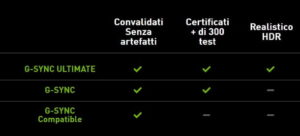
Este de la sine înțeles, prin urmare, că funcția poate fi activată numai pe aceste monitoare (cu câteva excepții despre care vă voi spune în scurt timp). În lista compilată de NVIDIA, veți observa că unele monitoare sunt indicate cu cuvintele G-SYNC , altele cu cea a G-SYNC ULTIMATE și altele cu cuvintele G-SYNC COMPATIBLE . Trebuie să știți că pentru toate cele trei categorii de monitoare este încă posibil să activați funcționalitatea G-SYNC pentru a evita complet orice problemă de rupere sau bâlbâială.
Diferențele dintre cele trei evaluări sunt legate de suportul formatului DisplayHDR 1000 (1000 de nits de luminozitate), latență foarte scăzută, gamă largă de culori și iluminare din spate cu mai multe zone. Aceste caracteristici sunt unice pentru monitoarele G-SYNC ULTIMATE .
Monitoarele G-SYNC (cum ar fi monitoarele G-SYNC ULTIMATE) sunt caracterizate de un decalaj de intrare foarte scăzut (termenul se referă la decalajul de timp dintre comanda dată cu un dispozitiv de intrare, cum ar fi mouse-ul sau tastatura, și ieșirea de comandă efectuată pe ecran), neclaritate de mișcare ultra scăzută (imaginea nu pare neclară chiar și atunci când este mutată în mod deosebit), calibrarea culorii din fabrică și suport pentru tehnologia G-SYNC atât în modul fereastră, cât și în modul ecran complet.
Monitoarele G-SYNC COMPATIBLE acceptă tehnologia FreeSync a AMD (aceasta din urmă a fost concepută pentru a evita aceleași probleme de rupere și bâlbâială și este susținută de plăcile grafice AMD). În ciuda acestui fapt, aceste monitoare au fost testate de NVIDIA și au obținut certificarea G-SYNC COMPATIBLE de la aceasta.
Aceasta înseamnă că, dacă aveți unul dintre aceste monitoare și o placă grafică cu un procesor NVIDIA, puteți activa G-SYNC la fel cum ați putea face cu un monitor G-SYNC „nativ” (cu toate acestea, calibrarea nu este întotdeauna disponibilă pentru aceste monitoare. culoare “fabrică” și neclaritate de mișcare ultra scăzută ca pentru monitoarele G-SYNC “native”).
Cum spui? Te-ai uitat la lista link-ului pe care l-am propus mai sus și monitorul tău nu este unul dintre cele menționate? Nu disperați: unele monitoare FreeSync, chiar dacă nu sunt certificate oficial de NVIDIA, sunt încă compatibile cu tehnologia acestuia din urmă. În acest sens, consultați lista de monitoare FreeSync compilată de AMD sau, alternativ, asigurați-vă că formularea FreeSync de pe pachetul de vânzare al dispozitivului dvs. sau în broșura sa de instrucțiuni .
După ce ați făcut aceste verificări, urmați pașii pe care vi-i voi da în capitolul următor pentru a afla dacă monitorul dvs. acceptă de fapt opțiunea G-SYNC (opțiunea, în aceste cazuri, poate fi activată, dar unele probleme grafice pot apărea sporadic, cum ar fi ca „pâlpâire” sau pâlpâire a imaginii).
În ceea ce privește cerințele pentru activarea opțiunii menționate mai sus, trebuie să vă informez că nu toate plăcile grafice echipate cu un procesor NVIDIA sunt compatibile cu G-SYNC. Cardurile GeForce începând de la cele din seria 650 (modelul „de bază” este GeForce GTX 650 Ti cu arhitectură Kepler ) acceptă această tehnologie. Cu toate acestea, numai cei care încep din seria 1050 (cu arhitectură Pascal ) vă permit să activați G-SYNC și pe monitoarele FreeSync.
Dacă nu știți ce placă grafică este „echipată” pe computer, vă rugăm să consultați tutorialul meu despre cum să controlați GPU-ul . Pentru ca totul să funcționeze corect, trebuie să fiți actualizat și driverele cardului la cea mai recentă versiune disponibilă pe un computer care rulează Windows 7 sau o versiune ulterioară a sistemului de operare Microsoft.
În cele din urmă, ultima cerință fundamentală și esențială pentru a activa G-SYNC este aceea că ați conectat placa grafică la monitor cu un cablu DisplayPort 1.2 (sau o versiune ulterioară). Cablurile de acest tip, de cele mai multe ori, sunt furnizate împreună cu monitoarele sau cu plăcile grafice în sine (pentru mai multe detalii consultați acest tutorial ). Dacă nu aveți aceste cabluri, puteți cumpăra cu ușurință unul din principalele lanțuri electronice (prețurile variază în general între 6 și 15 euro , în funcție de lungime, standardul de rezoluție maximă și rata de reîmprospătare acceptate).
Pentru a activa G-SYNC, va trebui să introduceți direct conectorul situat la un capăt al cablului DisplayPort în intrarea corespunzătoare din spatele plăcii grafice și să introduceți celălalt capăt în intrarea de pe monitorul pe care intenționați să îl conectați. Toate clare? Grozav! Apoi, să continuăm cu următorii pași ai acestui tutorial despre cum să activați G-SYNC .
Cum se activează G-SYNC
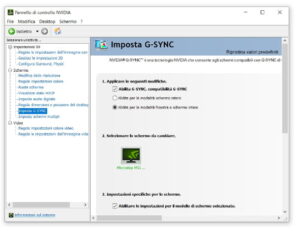
După ce ați verificat condițiile menționate anterior , sunteți gata să activați G-SYNC. Procedura în sine este foarte simplă. De asemenea, trebuie să știți că acesta din urmă nu se schimbă: indiferent dacă ați conectat un monitor G-SYNC „nativ” sau „non-nativ” la placa grafică, pașii care trebuie luați sunt întotdeauna aceiași.
Prin urmare, dacă vă întrebați cum să activați G-SYNC pe monitoarele FreeSync , faceți clic dreapta pe un punct fără pictograme desktop și, din meniul contextual care se deschide, faceți clic pe intrarea Panoului de control NVIDIA ; alternativ, apăsați butonul Start Windows (cel cu steagul din colțul din stânga jos), derulați prin lista de programe, faceți clic pe folderul Windows System și, de aici, faceți clic pe elementul Panoului de control și apoi pe Panoul de control NVIDIA (dacă nu o găsiți, faceți clic pe intrarea Categorieîn dreapta sus și de aici faceți clic pe articolul Icoane mari sau pe articolul Icoane mici ).
În fereastra care se deschide, faceți clic pe elementul Set G-SYNC din lista din stânga. În acest moment, bifați caseta Activare G-SYNC, compatibilitate G-SYNC (dacă este necesar). Asta e tot! Tocmai ați activat funcția de mai sus pentru monitorul dvs. Asigurați-vă, totuși, că elementul Abilități este activ și pentru modul fereastră și ecran complet (dacă nu, faceți clic pe elementul însuși pentru al activa).
Dacă ați conectat mai multe monitoare la computer, faceți clic pe pictograma care are numele celui pe care doriți să activați G-SYNC și apoi faceți clic pe caseta de lângă Activați setările pentru modelul de ecran selectat . Dacă, ulterior, doriți să dezactivați funcția, apăsați din nou pe caseta Activare G-SYNC, compatibilitate G-SYNC , pentru a elimina bifarea.
Dacă nu vedeți opțiunea G-SYNC în panoul de control NVIDIA și utilizați un monitor FreeSync , asigurați-vă că acesta din urmă este, de asemenea, activat (de obicei în mod implicit). Pe monitoarele care au această opțiune, acesta poate fi activat direct cu butoanele din partea de jos a panoului monitorului, folosind meniul integrat .
Modul în care acesta din urmă este structurat și articolele aferente variază în funcție de modelul de referință. În general, accesând meniul pentru un element numit Picture or Game ar trebui să găsiți o opțiune numită FreeSync sau Adaptive Sync , deci activați această funcție.
Dacă, de exemplu, utilizați un monitor MSI , mergeți la Joc> FreeSync și de acolo apăsați butonul OK pentru a confirma activarea.
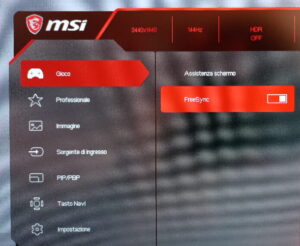
Aceeași opțiune poate fi activată și folosind software-ul pus la dispoziție de producătorii de monitoare. Pentru a descărca aceste programe, pur și simplu introduceți în Google pe numele dvs. de ecran și marca sa . Printre primele rezultate ale căutării ar trebui să găsiți pagina web oficială a dispozitivului. Doar deschideți-l și apoi faceți clic pe o filă care s-ar putea numi Software , suport sau utilitar și, de acolo, descărcați programul pentru a activa opțiunea FreeSync.
Dacă utilizați un monitor MSI , de exemplu, puteți activa opțiunea în cauză cu software-ul la îndemână Gaming OSD (care face parte din programul MSI Commander Unit ) pus la dispoziție de același producător pentru unele monitoare care poartă marca sa (puteți descărcați-l făcând clic pe butonul Descărcare de pe această pagină ). Odată ce ați instalat și ați început Gaming OSD, pentru a activa opțiunea FreeSync, nu trebuie decât să apăsați butonul de lângă Adaptive Sync .
Dacă, după urmarea acestor pași preliminari, opțiunea G-SYNC încă nu apare în Panoul de control NVIDIA, asigurați-vă că ați actualizat driverele plăcii grafice la cea mai recentă versiune disponibilă și că ați conectat placa direct la monitor prin Cablu DisplayPort (conexiunea HDMI nu este acceptată). De asemenea, verificați dacă cardul și monitorul dvs. sunt printre cele menționate în capitolul anterior .







Leave A Comment